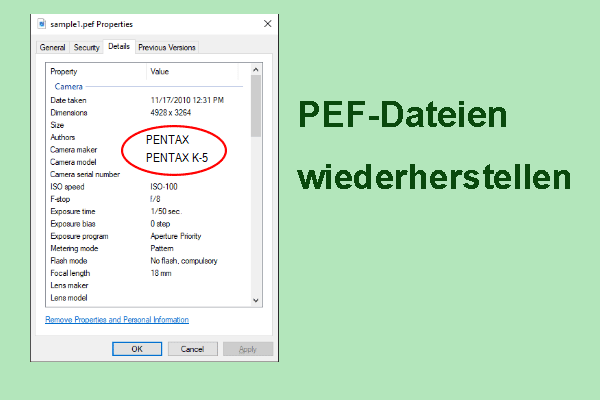Vimeo ist eine beliebte soziale Netzwerk-Site mit Schwerpunkt auf Videos, die Ihnen es ermöglicht, Videos hochzuladen und zu erstellen. Aber die auf die Vimeo-Plattform hochgeladenen Videos können aufgrund von menschlichen Faktoren oder Vimeo-Kontoeinschränkungen gelöscht werden. In diesem Beitrag von MiniTool Software zeigen wir Ihnen, wie Sie gelöschte Vimeo-Videos unter Windows wiederherstelle können.
Vimeo ist in den letzten Jahren eine sehr beliebte Plattform zum Hosten und Teilen von Videos und bietet Unternehmen & Inhaltserstellern viele Dienste wie Videoerstellung, Videofreigabe, Videospeicherung und Benutzerinteraktion. Obwohl Vimeo professionelle Dienste für Videos bietet, haben Benutzer immer noch viele Fragen, wie z. B. wie man Vimeo-Videos löscht, wie man gelöschte Vimeo-Videos wiederherstellt und so weiter. Heute besprechen wir hauptsächlich, wie man eine Wiederherstellung gelöschter Vimeo-Videos durchführen kann.
Empfohlener Beitrag: So beschleunigen Sie die Vimeo-Videos.
Gängige Gründe für den Verlust von Vimeo-Videos
Bevor Sie mit den Schritten zur Wiederherstellung gelöschter Vimeo-Videos beginnen, ist es wichtig, den Grund für den Verlust von Vimeo-Videos zu verstehen. Das Löschen von Vimeo-Videos wird in der Regel in 2 Situationen unterteilt: Die eine ist, dass die Vimeo-Plattform Ihr Video löscht, und die andere, dass das Video aufgrund von anderen Faktoren verloren gegangen ist.
1. Vimeo-Videos wurden von Vimeo gelöscht
Hier sind einige typische Gründe, warum Vimeo Ihre Videos löscht:
- Dateien werden aufgrund von der Kontokündigung oder dem Verfall gelöscht: Die Kündigung oder das Downgrade Ihres Vimeo-Kontos kann verursachen, dass Sie den Zugriff auf die Videos verlieren und Dateien verlieren.
- Enterprise-Datenaufbewahrungstool löscht Dateien: Enterprise-Datenaufbewahrungstool ermöglicht den Kontoinhabern und Administratoren es, Datenaufbewahrungsregeln für Ordner und Benutzergruppe innerhalb des Kontos festzulegen. Videos, die mit diesen festgelegten Bereichen verknüpft sind, werden entsprechend von Ihnen festgelegten Datenaufbewahrungsrichtlinie automatisch gelöscht.
- Daten werden aufgrund von Verstößen gegen Digital Millennium Copyright Act (DMCA) entfernt: Ihre Videos können vielleicht aufgrund der Urheberrechtsverletzung entfernt werden.
- Dateien werden aufgrund Verletzung der Vimeo-Richtlinien entfernt: Wenn Ihr Video die Vimeo-Richtlinien verletzt, wird es automatisch entfernt.
2. Andere Gründe für das Verlust von Vimeo-Videos
Hier sind einige andere Gründe für den Verlust von Vimeo-Videos:
- Videos werden aufgrund von menschlichen Fehlern entfernt: Sie können möglicherweise Dateien versehentlich löschen, während Sie Vimeo-Videodateien verwalten oder organisieren.
- Videos werden von Teamkollegen gelöscht: Bei einem Teamkonto können die Videos von dem Kontoinhaber oder einem Administrator gelöscht werden.
- Videos werden aufgrund von Festplattenfehlern/Abstürzen des Betriebssystems/Virenabgriffen gelöscht: Videos, die von Vimeo heruntergeladen wurden, können aufgrund von beschädigter Festplatte, Systemabstürzen, Virusinfektion usw. gelöscht werden oder verloren gehen.
- …
Ist es möglich, gelöschte Vimeo-Videos wiederherzustellen
Ob Sie Vimeo-Videos retten können, hängt davon ab, warum Ihre Vimeo-Videos gelöscht wurden. Normalerweise können Sie Ihre Vimeo-Videos leider nicht wiederherstellen, wenn sie aufgrund von der Überschreitung der maximalen Dateigröße gelöscht wurden. Wenn ein Mitglied Ihres Teams Videos löscht, werden sie ebenfalls endgültig gelöscht und können nicht mehr wiederhergestellt werden.
Im Gegensatz dazu können Videos, die wegen Ihrer Datenaufbewahrungsrichtlinien gelöscht werden, innerhalb von 30 Tagen mithilfe von dem Datenaufbewahrungstool von Vimeo Enterprise wiederhergestellt werden. Wenn die verlorenen Vimeo-Videos von Ihrem lokalen Speichern hochgeladen oder auf Ihren Computer heruntergeladen wurden, können Sie außerdem eine professionelle Datenwiederherstellungssoftware nutzen, um sie wiederherzustellen.
MiniTool Power Data Recovery FreeKlicken zum Download100%Sauber & Sicher
Nun lesen Sie weiter, um verschiedene Vimeo-Videowiederherstellungsmethoden zu erfahren. Und diese Methoden variieren je nach Grund für das Löschen von Vimeo-Videos.
Wie kann man gelöschte Vimeo-Videos wiederherstellen
Methode 1. Datenaufbewahrungstool von Vimeo Enterprise verwenden (nur für Enterprise-Benutzer)
Wie bereits erwähnt, hilft das Datenaufbewahrungstool von Vimeo Enterprise Ihnen bei der Organisation Ihrer Videoversammlung, indem es veraltete oder unnötige Videos nach von Ihnen ausgewählten Richtlinien und Zeitfenster löscht. Außerdem ermöglicht Ihnen dieses Tool es, den Verlauf der Videos, die gemäß der Aufbewahrungsrichtlinie gelöscht wurden, anzuzeigen und die Videos wiederherzustellen, die in den letzten 30 Tagen gelöscht wurden.
Detaillierte Schritte zur Wiederherstellung von Vimeo-Videos, die durch das Datenaufbewahrungstool von Vimeo Enterprise gelöscht wurden, können Sie sich auf diesen Beitrag beziehen: Verlauf anzeigen und durch Datenaufbewahrung gelöschte Videos wiederherstellen.
Methode 2. Vimeo-Support kontaktieren
Wenn Sie bei der Verwendung von dem Datenaufbewahrungstool von Enterprise auf Probleme stoßen oder andere Vimeo-Cloud-Videos wiederherstellen möchten, können Sie das professionelle Support-Team von Vimeo um Hilfe bitten. Wenn sich das Video noch im Archivspeicher von Vimeo befindet, kann das Support-Team Ihnen bei der Wiederherstellung gelöschter Dateien helfen.
Methode 3. MiniTool Power Data Recovery verwenden
Wenn sich die gelöschten Vimeo-Videos zuvor auf den lokalen Laufwerken Ihres Computers befunden, kann eine professionelle und kostenlose Datenwiederherstellungssoftware für Sie hilfereich sein.
Unter die meisten sicheren Datenwiederherstellungsdiensten wird MiniTool Power Data Recovery am besten empfohlen. Unabhängig davon, ob Ihre Videos auf den internen/externen Festplatten Ihres Computers, USB-Flash-Laufwerken, SD-Karten und anderen Datenspeichergeräten gespeichert werden, kann diese Datenwiederherstellungssoftware eine große Rolle spielen. Videos, die in verschiedenen Formaten sind, werden von MiniTool Power Data Recovery unterstützt, wie z. B. MKV, WEBM, MTS, FLV, 3GP, MP4, M4A, AVI, MPG, ASF, WMV, RM, RMVB, RAM, und MOV.
Diese Software bietet Ihnen eine kostenlose Edition und viele erweiterte Funktionen, sodass Sie mit der kostenlosen Edition überprüfen können, ob die benötigen Videos gefunden werden können, und 1 GB an Dateien gratis wiederherstellen können. Wenn dieses Produkt Ihre Bedürfnisse erfüllt kann, können Sie es upgraden, um Dateien ohne Beschränkungen wiederherzustellen.
Wie können Sie gelöschte Vimeo-Videos mit MiniTool Power Data Recovery wiederherstellen? Hier sind die Hauptschritte:
Schritt 1. Laden Sie MiniTool Power Data Recovery herunter, installieren Sie es und starten Sie es, um die Hauptschnittstelle zu öffnen.
MiniTool Power Data Recovery FreeKlicken zum Download100%Sauber & Sicher
Schritt 2. (Optional) Wenn die gelöschten Videos auf einem Wechseldatenträger gespeichert wurden, müssen Sie den Datenträger über einen USB-Kabel an Ihren Computer anschließen. Und der Datenträger wird automatisch in dieser Software angezeigt. Wenn Sie ihn nicht sehen, klicken Sie auf den Button Aktualisieren, um die Datenträgerliste zu aktualisieren.
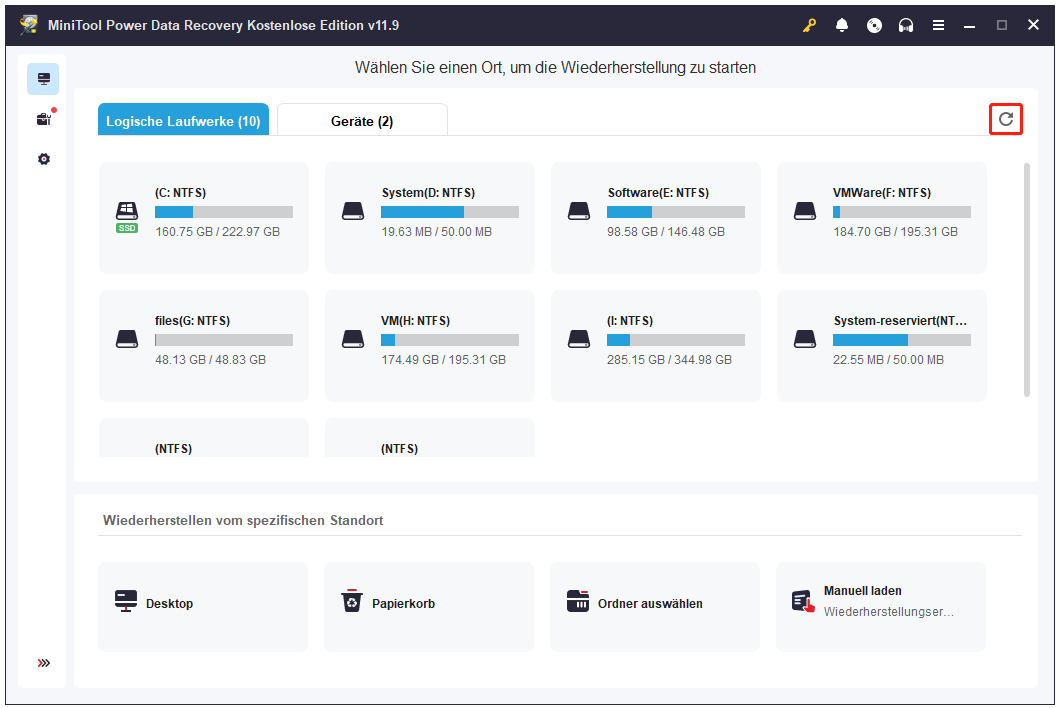
Schritt 3. Unter Logische Laufwerke müssen Sie den Mauszeiger auf das Ziellaufwerk bewegen, auf dem die gelöschten Vimeo-Videos vorhanden sein sollen, und auf den Button Scannen klicken. Alternativ können Sie im Abschnitt Wiederherstellen vom spezifischen Standort den Desktop, den Papierkorb und einen bestimmten Ordner einzeln scannen. Dies speilt eine große Rolle dabei, den Scanvorgang zu beschleunigen. Außerdem können Sie zur Registerkarte Geräte wechseln, um eine gesamte Festplatte zu scannen und verlorene Videos zu finden.
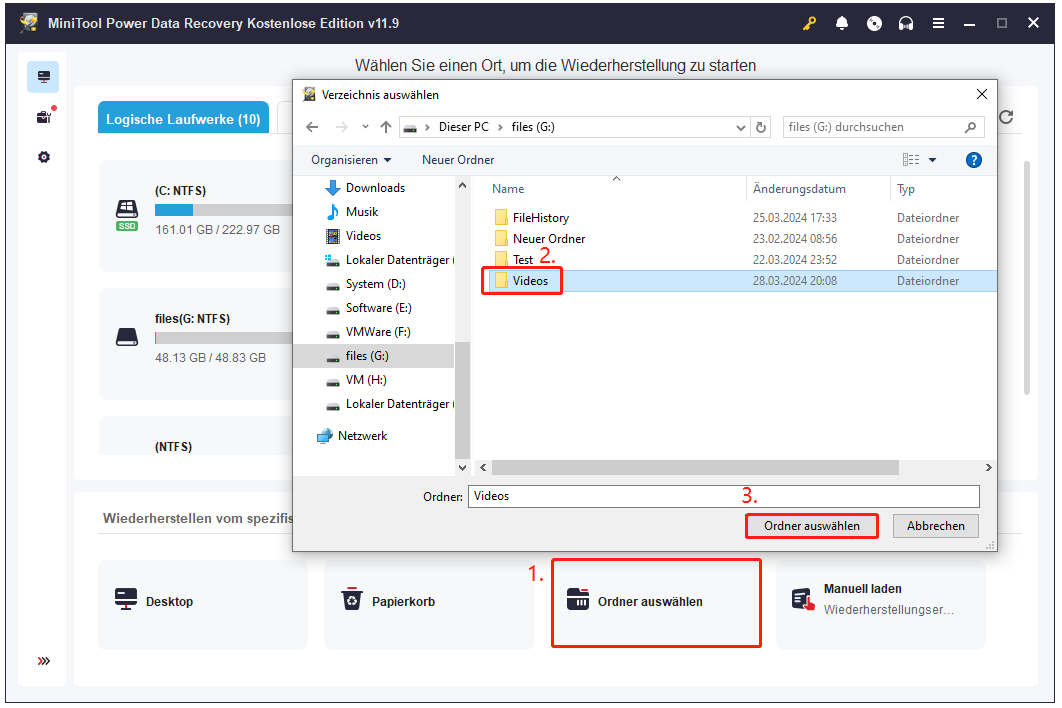
Sobald der Scanvorgang gestartet ist, sollten Sie geduldig warten, bis der Vorgang abgeschlossen ist, um das beste Scanergebnis zu erhalten.
Schritt 4. Nach dem Scannen werden alle gefundenen Dateien im ausgewählten Ordner nach Dateipfad ausgelistet. Da Sie nur gelöschte Vimeo-Videos retten müssen, können Sie zur Kategorie Typ gehen. Mit diesem Feature werden alle gefundenen Dateien nach Dateityp angezeigt, dadurch Sie Videos/Audio und andere Dateiformate einzeln anzeigen können. Erweitern Sie unter Typ die Kategorie Audio & Video, um Ihre Vimeo-Videos zu finden.
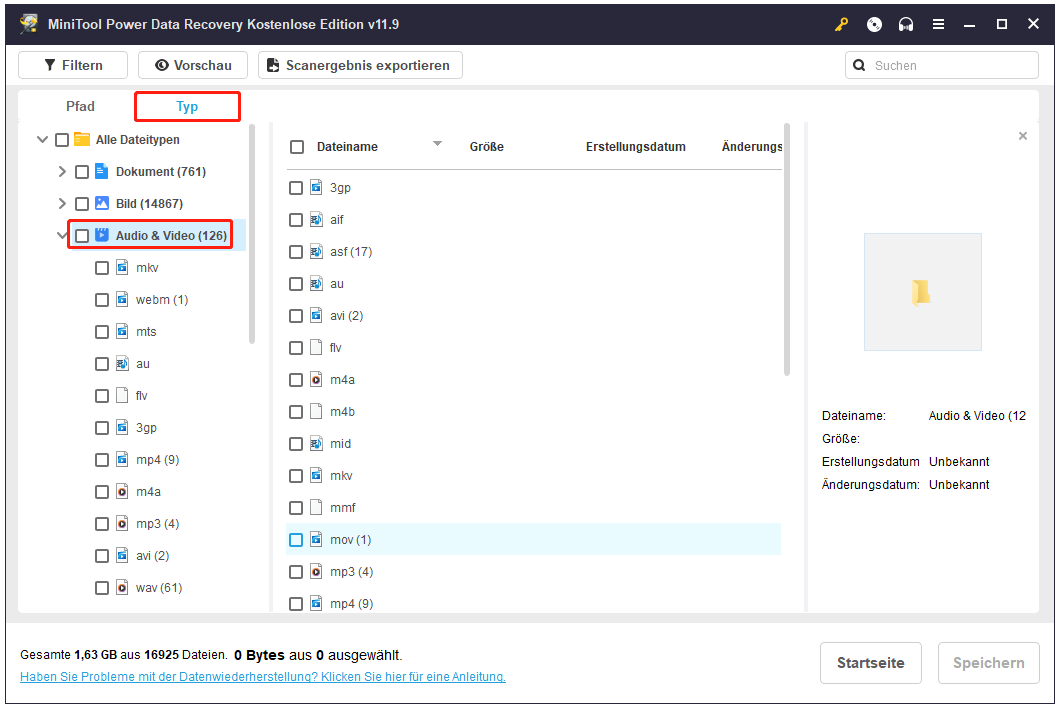
Wenn Sie sich außerdem an den Dateinamen des benötigten Vimeo-Videos erinnern können, können Sie dessen Dateinamen in das Suchfeld oben rechts eingeben und die Eingabetaste drücken, um die spezifische Datei direkt zu finden.
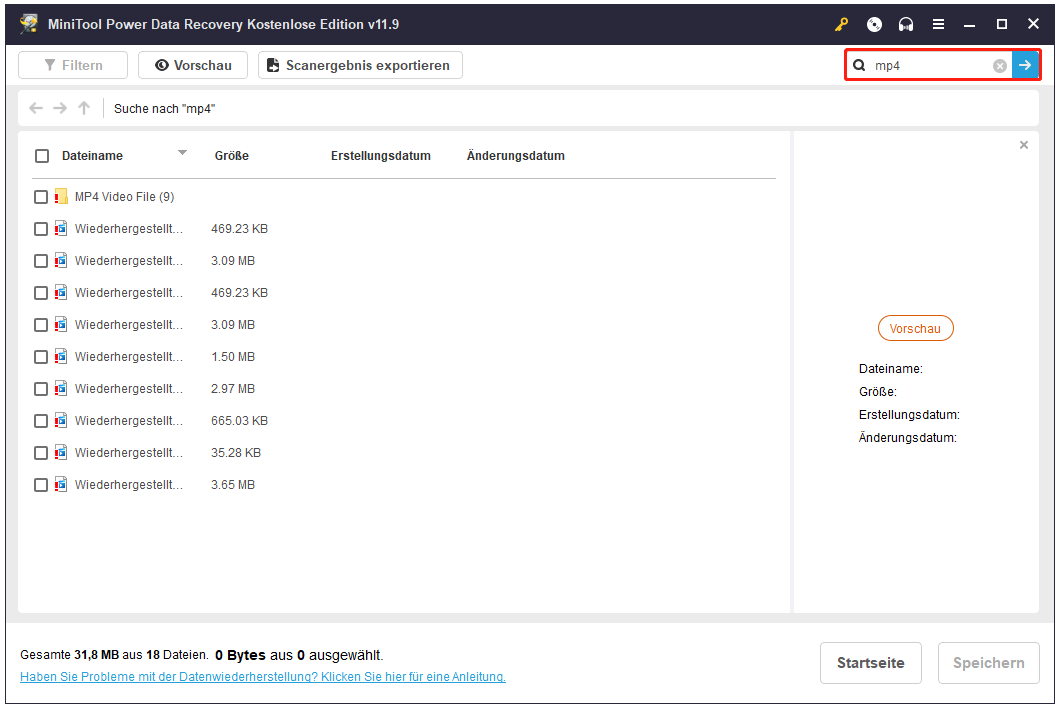
Schritt 5. Die effektivste und direkteste Möglichkeit, das benötigte Video zu überprüfen, besteht darin, die aufgelisteten Videos in der Vorschau anzuzeigen. Um Dateien in der Vorschau anzuzeigen, können Sie entweder auf eine Datei doppelklicken oder sie auswählen und auf den Button Vorschau klicken. Sie können mehrere Videoformate in der Vorschau anzeigen, wie z. B. MKV, WEBM, MTS, FLV, 3GP, MP4, M4A, AVI, MPG, MOV und so weiter.
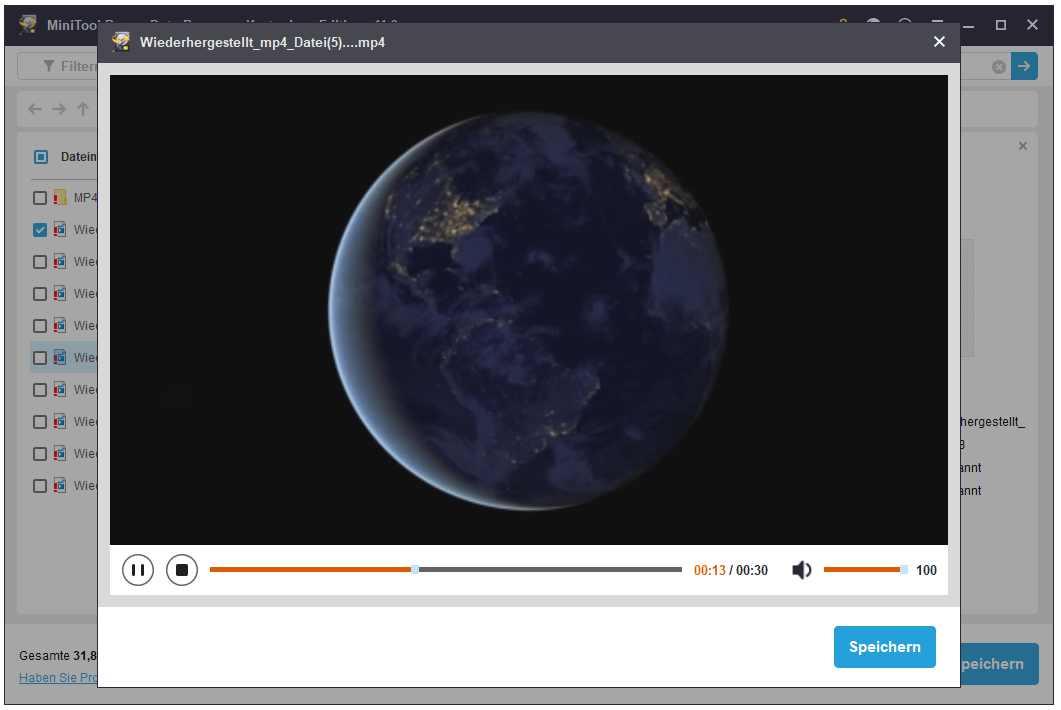
Sie können im Vorschaufenster auf den Button Speichern klicken, um das in der Vorschau angezeigte Element direkt wiederherzustellen, wenn es das erwünschte Element ist.
Schritt 6. Endlich überprüfen Sie alle notwendigen Videos und klicken Sie auf den Button Speichern. Wenn ein kleines Popup-Fenster erscheint, wählen Sie ein geeignetes Verzeichnis aus, um die wiederhergestellten Dateien zu speichern. Bitte beachten Sie, dass Sie die wiederhergestellten Dateien nicht auf dem Originallaufwerk speichern sollten, auf dem die gelöschten Dateien existieren sollten, um Überschreiben von Daten zu vermeiden.
MiniTool Power Data Recovery FreeKlicken zum Download100%Sauber & Sicher
Wie kann man verhindern, dass Videos von Vimeo gelöscht werden
Die Suche nach zuverlässigen und professionellen Methoden zur Datenwiederherstellen ist oft der letzte Ausweg, nachdem die Daten verloren gegangen sind. Es ist jedoch wichtiger, proaktive Maßnahmen zu ergreifen, um das Löschen von Videos bei der täglichen Verwendung der Vimeo-Plattform zu verhindern.
Hier sind einige Strategien, die Sie in Betracht ziehen können:
- Verbessern Sie den Video-Datenschutz: Durch das Festlegen eines Passworts für Vimeo-Videos können Sie effektiv unbefugten Zugriff auf Videos und unbefugte Bearbeitung verhindern. Dadurch wird verhindert, dass Ihr Videos von anderen gelöscht werden.
- Achten Sie auf das Copyright: Wenn Sie ein Video mit von anderen Menschen erstellten Videomaterialien erstellen, stellen Sie sicher, dass Sie das Copyright haben und die Quelle angeben. Auf diese weise wird die Möglichkeit verringert, dass das Video aufgrund von Urheberrechtsverletzung gelöscht wird.
- Befolgen Sie den Kodex der Vimeo-Plattform: Bei der Verwendung von Vimeo sollten Sie immer die Regeln und Empfehlungen der Plattform befolgen, um die Sicherheit Ihrer Videos zu gewährleisten.
- Vermeiden Sie das Downgrade Ihres Vimeo-Kontos: Wenn Ihr Konto vom kostenpflichtigen zum kostenlosen Plan wechselt, bleiben nur die 25 zuletzt hinzugefügten Videos in dem Konto bei und andere Videos werden für ein Jahr in den Archivspeicher verschoben. Gelöschte Videos können nur wiederhergestellt werden, wenn Sie auf einen kostenpflichtigen Plan innerhalb eines Jahres nach Ablauf upgraden.
Empfehlung: Erstellen Sie regelmäßig ein Backup Ihres Videos
Zusätzlich zu oben genannten Tipps, die daran hindern können, dass Videos von Vimeo gelöscht werden, sollten Sie immer Ihre wichtigen Videos sichern. Sie können hochgeladene Videos von Ihrem Computer zum Sichern auf externe Festplatten übertragen und bedeutsame Videos von Ihrem Vimeo-Konto auf Ihren lokalen Speicher herunterladen.
Um lokale Videos zu sichern, können Sie ein professionelles Dateisicherungstool verwenden. MiniTool ShadowMaker ist aufgrund von seinen umfassenden Sicherungslösungen, vielfältigen Sicherungsschemata, flexiblen Sicherungszeitplänen, intelligenten Sicherungsverwaltung, einfachen Benutzeroberflächen und so weiter weit verbreitet.
Mit MiniTool ShadowMaker können Sie Videos von einem Computer auf eine externe Festplatte, einem USB-Flash-Laufwerk, eine SD-Karte usw. sichern oder umgekehrt. Neben Videos ist diese Software bei der Sicherung von Dokumenten, Fotos, Partitionen, Datenträgern und Systemen effektiv.
Laden Sie die Testversion herunter, um diese Funktionen 30 Tage lang gratis zu testen.
MiniTool ShadowMaker TrialKlicken zum Download100%Sauber & Sicher
Schritt 1. Starten Sie MiniTool ShadowMaker und klicken Sie dann auf Testversion beibehalten, um fortzufahren.
Schritt 2. Gehen Sie zum Abschnitt Sichern.
Schritt 3. Es gibt zwei Abschnitte: QUELLE & ZIEL. Klicken Sie auf QUELLE, um die Videodateien oder Ordner, die Sie sichern möchten, auszuwählen. Dann klicken Sie auf den Button ZIEL, um ein bevorzugtes Dateiverzeichnis zum Speichern dieser Sicherungsdateien auszuwählen.
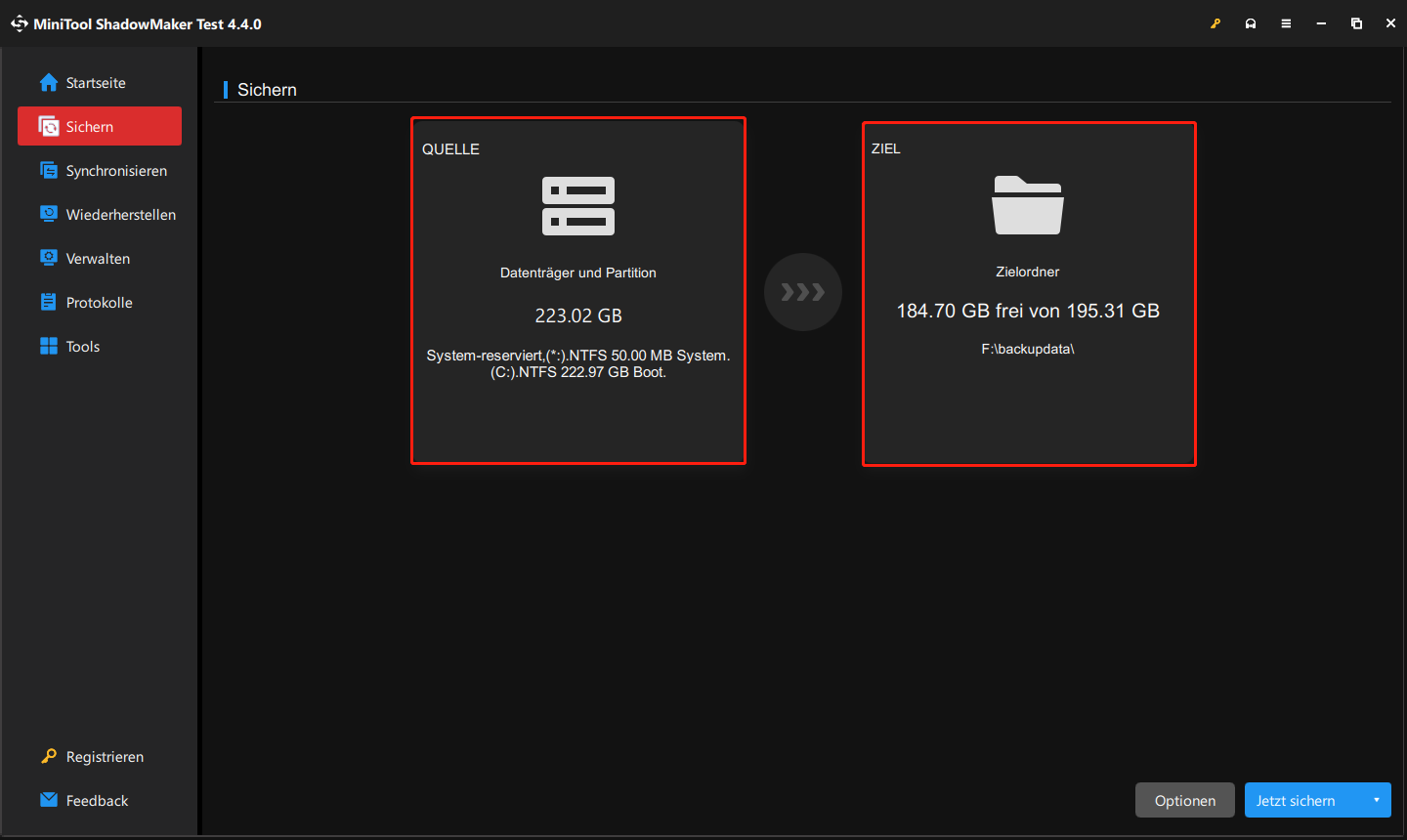
Schritt 4. Schließlich klicken Sie auf den Button Jetzt sichern, um den Sicherungsvorgang zu starten.
Nachdem Sie Ihre Videos gesichert haben, können Sie sie ganz einfach wiederherstellen, egal aus welchem Grund Ihre Vimeo-Videos verloren gegangen sind.
Schluss
Wie können Sie gelöschte Vimeo-Videos von Ihrem Vimeo-Konto oder lokalem Speicher wiederherstellen? Folgen Sie den Anweisungen in diesem Beitrag. Um daran zu hindern, dass Videos von Vimeo gelöscht werden oder aus anderen Gründen verloren gehen, ergreifen Sie die obigen Maßnahmen.
Wenn Sie bei dem Herunterladen, Installieren, Kaufen oder Verwenden von MiniTool Power Data Recovery und MiniTool ShadowMaker Hilfe benötigen, bitte senden Sie eine E-Mail an [email protected].